CM300
FAQ & Fehlerbehebung |
Wie scanne ich für den Schneidvorgang (Direktes Schneiden)?
Ein gedrucktes Bild oder eine eigene Handzeichnung können eingescannt und die Umrisse ausgeschnitten oder gezeichnet werden.
Dies ist hilfreich beim Einscannen von Bildern für Kraftpapier und anschließendem Ausschneiden.

In dieser Anleitung wird eine Zeichnung auf Papier eingescannt und dann ausgeschnitten.
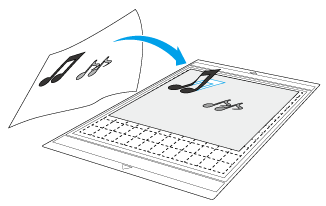
----- Vorbereitung -----
-
Legen Sie die Vorlage bereit.
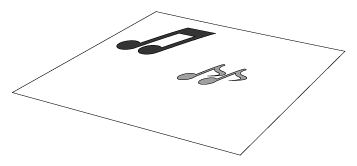
Verwenden Sie im Modus „Direktes Schneiden“ Vorlagen wie unten beschrieben.
- Muster, die deutlich gezeichnet sind, ohne Verläufe, Ausblenden oder Unschärfen
- Muster, die mindestens 5 mm² groß sind
- Ohne extrem kompliziertes Design
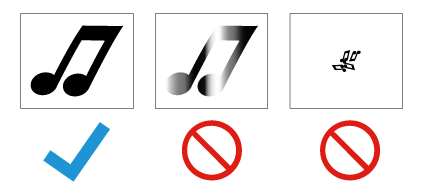
-
Drücken Sie
 , um die Maschine einzuschalten.
, um die Maschine einzuschalten. - Setzen Sie den Schneidmesserhalter in den Wagen der Maschine ein.
----- Scannen -----
-
Berühren Sie auf der Startseite die Schaltfläche „Scan“, um den Scan-Modus auszuwählen.
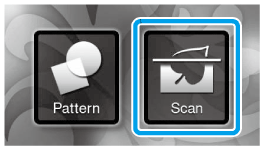
-
Wählen Sie „Direktes Schneiden“ auf dem Auswahlbildschirm für den Scan-Modus.
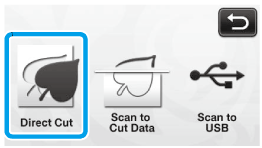
>> Eine Meldung wird angezeigt.
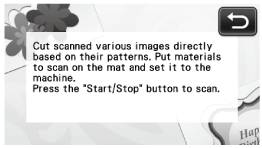
-
Bringen Sie die einzuscannende Vorlage an der Matte an.
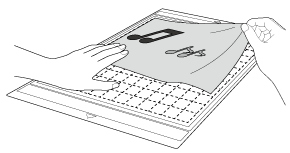
- Im Modus „Direktes Schneiden“ kann die optionale 12" × 24" (305 mm × 610 mm) Matte und Scan-Matte nicht verwendet werden.
- Bevor Sie das Material an der Matte anbringen, testen Sie an einer Ecke der Klebeseite der Matte das Anbringen.
-
Drücken Sie, während Sie die Matte waagerecht halten und leicht unter die Transportrollen auf der linken und rechten Seite des Zuführschlitzes einführen, auf dem Bedienfeld
 .
.Führen Sie die Matte ein wenig ein, sodass sie mit den Führungen links und rechts vom Zuführschlitz ausgerichtet ist und leicht von den Transportrollen angedrückt wird.
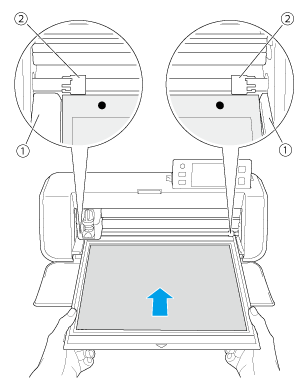
(1) Führungen
(2) Transportrollen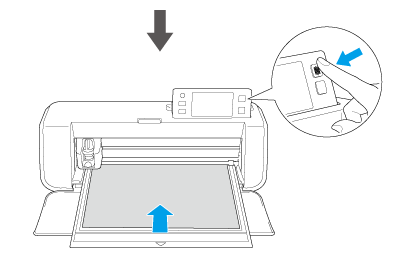
>> Die Taste „Start/Stopp“ auf dem Bedienfeld leuchtet auf. -
Drücken Sie die Taste „Start/Stopp“, um das Scannen zu starten.
>> Nach Abschluss des Scannens wird das eingescannte Bild auf dem Bildschirm angezeigt.
-
Überprüfen Sie das eingescannte Bild und berühren Sie dann die Schaltfläche „OK“.
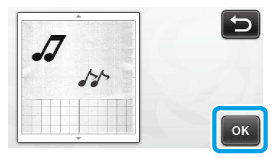
----- Bearbeiten von Schneidlinien -----
-
Berühren Sie mit dem Touch Pen
 auf dem Bildschirm zum Bildbeschneiden und ziehen Sie es über den Bildschirm, um das Bild zu beschneiden.
auf dem Bildschirm zum Bildbeschneiden und ziehen Sie es über den Bildschirm, um das Bild zu beschneiden.
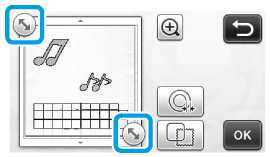
-
Um das Bild für das Muster auszuschneiden, berühren Sie die Schaltfläche „OK“.
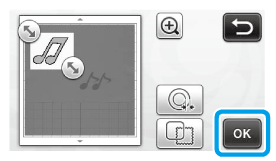
Berühren Sie
 , um eine der verfügbaren Formen als Rahmen um das eingescannte Bild auszuschneiden.
, um eine der verfügbaren Formen als Rahmen um das eingescannte Bild auszuschneiden.
----- Schneiden -----
-
Berühren Sie die Schaltfläche „Schneiden“.
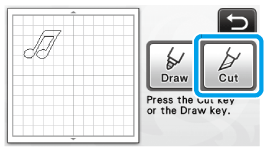
>> Die Schaltfläche „Schneiden“ wird markiert und die Taste „Start/Stopp“ auf dem Bedienfeld leuchtet auf.
-
Drücken Sie die Taste „Start/Stopp“, um das Schneiden zu starten.
-
Drücken Sie auf dem Bedienfeld
 , um die Matte auszugeben.
, um die Matte auszugeben.
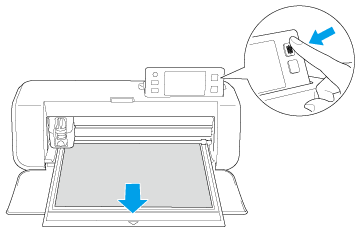
-
Ziehen Sie das Material in einem Bereich ab, der sich leicht lösen lässt, zum Beispiel in einer Ecke, und ziehen Sie das Material dann bei gleichmäßigem Druck weiter langsam ab.
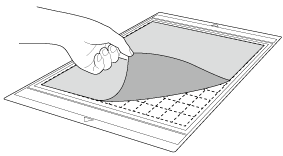
-
Halten Sie die Matte mit der Hand und ziehen Sie die ausgeschnittenen Muster mit dem enthaltenen Spatel vorsichtig ab.
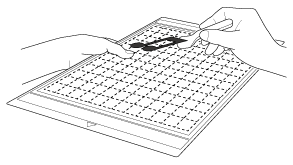
Siehe dazu auch „Anbringen/Abziehen des Materials“.
